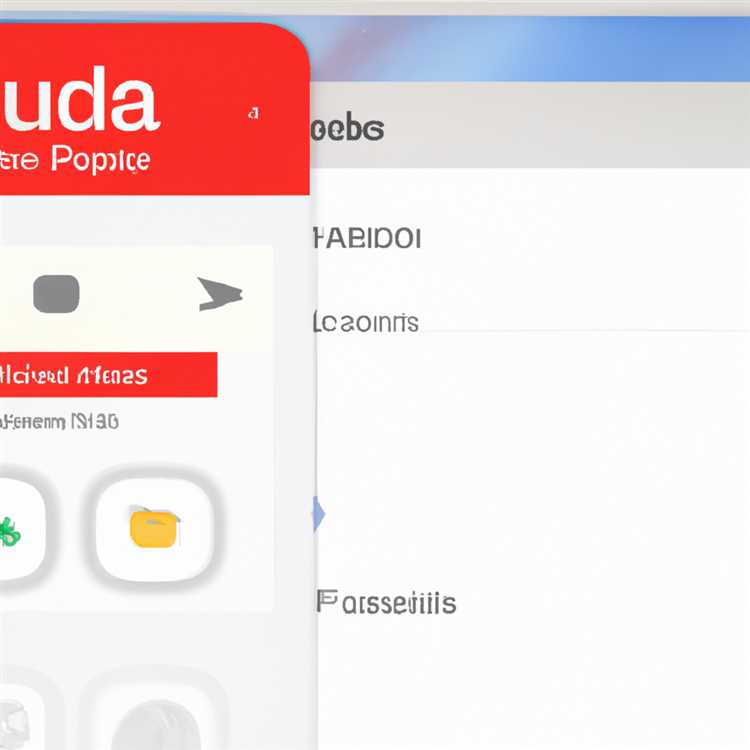Nếu bạn là người dùng iPhone, rất có thể bạn sẽ dựa vào OneDrive để lưu trữ và truy cập các tệp của mình khi đang di chuyển. Nhưng bạn sẽ làm gì khi ứng dụng không hoạt động như mong đợi?
Cho dù bạn đang sử dụng iPhone 11 mới nhất hay mẫu cũ hơn như iPhone XS, ứng dụng OneDrive sẽ hoạt động đầy đủ và không gặp bất kỳ sự cố nào. Nhưng đôi khi, bạn có thể gặp phải sự cố khiến bạn không thể truy cập tệp của mình hoặc tải tệp mới lên.
Đừng lo lắng, chúng tôi ở đây để giúp đỡ! Trong bài viết này, chúng tôi sẽ hướng dẫn bạn một số vấn đề phổ biến về ứng dụng OneDrive và cung cấp cho bạn các giải pháp cũng như mẹo để đưa ứng dụng của bạn hoạt động trở lại. Từ khắc phục sự cố cơ bản như khởi động lại ứng dụng và làm mới thiết bị cho đến các sự cố phức tạp hơn như độ phân giải tệp tùy chỉnh, chúng tôi đều hỗ trợ bạn.
Trước tiên, hãy đảm bảo bạn có phiên bản mới nhất của ứng dụng OneDrive dành cho iOS. Hãy truy cập App Store và kiểm tra mọi bản cập nhật có sẵn. Nếu có bản cập nhật, hãy tiếp tục và cài đặt chúng để đảm bảo bạn đang chạy phiên bản cập nhật nhất.
Nếu bạn vẫn gặp sự cố sau khi cập nhật, hãy thử khởi động lại thiết bị của mình. Đôi khi, một thao tác khởi động lại đơn giản có thể giải quyết được các lỗi nhỏ hoặc trục trặc đang ảnh hưởng đến hiệu suất của ứng dụng. Sau khi khởi động lại, hãy mở lại ứng dụng OneDrive và xem sự cố còn tồn tại không.
Nếu bạn đang sử dụng OneDrive trên iPad hoặc iPad Pro có bàn phím, hãy đảm bảo bàn phím được kết nối và gán đúng cách cho ứng dụng. Một số người dùng đã báo cáo sự cố với chức năng của ứng dụng khi sử dụng bàn phím. Nếu điều này áp dụng cho bạn, hãy kiểm tra cài đặt ứng dụng để xác minh rằng bàn phím được nhận dạng và gán chính xác.
Nếu bạn đã thử tất cả các bước khắc phục sự cố cơ bản mà ứng dụng vẫn không hoạt động, có lẽ đã đến lúc liên hệ với bộ phận Hỗ trợ của Microsoft. Họ có một nhóm chuyên dụng có thể hỗ trợ bạn tìm giải pháp cho vấn đề cụ thể của bạn. Bạn có thể trò chuyện với nhân viên Hỗ trợ của Microsoft ngay từ ứng dụng OneDrive hoặc truy cập trang web hỗ trợ của họ để được hỗ trợ thêm.
Giờ đây, khi đã được trang bị các mẹo và giải pháp tốt nhất, bạn đã sẵn sàng giải quyết mọi sự cố ứng dụng OneDrive xảy ra theo cách của mình. Cho dù đó là sự cố tải tệp lên, video không phát hay sự cố hiển thị độ phân giải tùy chỉnh, giờ đây bạn đã có kiến thức để khắc phục và giải quyết chúng.
Hãy nhớ rằng, OneDrive không chỉ là một ứng dụng lưu trữ đám mây - nó còn là trợ thủ ảo trong việc quản lý và truy cập các tệp từ tất cả các thiết bị của bạn. Vì vậy, đừng để bất kỳ vấn đề nào cản trở bạn. Tận dụng tối đa OneDrive trên thiết bị iOS của bạn và tận hưởng sự tiện lợi khi có tất cả các tệp trong tầm tay.
Hãy tiếp tục khám phá blog của chúng tôi để biết thêm bài đăng về cách tận dụng tối đa OneDrive và các ứng dụng khác của Microsoft. Được cập nhật các tính năng mới nhất, tìm hiểu các mẹo và thủ thuật mới cũng như dẫn đầu cuộc chơi nhờ các hướng dẫn hữu ích của chúng tôi. Với sự hỗ trợ của chúng tôi, bạn sẽ nhanh chóng trở thành chuyên gia!
Khắc phục sự cố ứng dụng OneDrive cho iOS

Nếu bạn đang sử dụng ứng dụng OneDrive trên iPhone hoặc iPad và gặp phải sự cố, đừng lo! Chúng tôi ở đây để giúp bạn khắc phục sự cố bạn có thể gặp phải.
Trước tiên, hãy đảm bảo rằng bạn đã cài đặt phiên bản mới nhất của ứng dụng OneDrive trên thiết bị iOS của mình. Bạn có thể tìm thấy ứng dụng trên App Store và tải xuống mọi bản cập nhật có sẵn từ đó. Nếu gần đây bạn đã mua iPhone mới hoặc nâng cấp lên iOS 11 trở lên, hãy đảm bảo rằng ứng dụng và thiết bị của bạn được cập nhật đầy đủ.
Nếu biểu tượng ứng dụng OneDrive không hiển thị trên màn hình chính của bạn sau khi cài đặt, hãy thử tìm kiếm nó bằng tìm kiếm Spotlight. Vuốt xuống trên màn hình chính của bạn và nhập "OneDrive" vào thanh tìm kiếm ở trên cùng. Nếu ứng dụng không xuất hiện trong kết quả tìm kiếm thì có thể ứng dụng đó đã được chuyển sang màn hình hoặc thư mục khác trên thiết bị của bạn.
Nếu bạn gặp sự cố khi tải tệp lên OneDrive, hãy đảm bảo rằng bạn có kết nối Internet ổn định. Ngoài ra, hãy kiểm tra xem gói lưu trữ của bạn có đủ dung lượng trống để chứa các tệp bạn đang cố tải lên hay không. Nếu bạn có gói miễn phí và đã tải lên 5 GB trở lên, bạn có thể cần giải phóng một số dung lượng hoặc cân nhắc nâng cấp lên gói trả phí.
Nếu ứng dụng OneDrive không đồng bộ hóa các tệp của bạn đúng cách, hãy thử làm mới ứng dụng bằng cách đóng rồi mở lại. Bạn cũng có thể khởi động lại thiết bị của mình để đảm bảo rằng tất cả các quy trình liên quan đến ứng dụng đều bị xóa hoàn toàn. Nếu sự cố vẫn tiếp diễn, hãy đăng xuất khỏi tài khoản của bạn trong cài đặt của ứng dụng rồi đăng nhập lại.
OneDrive hỗ trợ nhiều loại tệp, bao gồm ảnh, video, tài liệu, v. v. Nếu bạn gặp sự cố khi mở một loại tệp cụ thể, hãy đảm bảo rằng bạn đã cài đặt các ứng dụng cần thiết trên thiết bị của mình. Ví dụ: nếu bạn đang cố mở tệp video, hãy đảm bảo rằng bạn có ứng dụng trình phát video hỗ trợ định dạng của video.
Nếu bạn đang sử dụng bàn phím tùy chỉnh trên thiết bị iOS của mình thì có thể bàn phím đó đang can thiệp vào ứng dụng OneDrive. Hãy thử chuyển sang bàn phím mặc định và xem cách đó có giải quyết được sự cố không.
Trong trường hợp bạn không thể tìm thấy câu trả lời cho câu hỏi của mình hoặc cần thêm trợ giúp, Microsoft sẽ cung cấp hỗ trợ tuyệt vời cho OneDrive. Bạn có thể truy cập trang web Hỗ trợ chính thức của Microsoft hoặc tương tác với cộng đồng Microsoft thông qua các diễn đàn hoặc hỗ trợ trò chuyện. Nhóm hỗ trợ của họ luôn sẵn sàng hỗ trợ bạn.
Cuối cùng, nếu bạn là người dùng thành thạo đang tìm kiếm các tính năng nâng cao hơn, OneDrive cung cấp nhiều gói đăng ký khác nhau. Các gói này cung cấp cho bạn dung lượng lưu trữ bổ sung, khả năng truy cập các tệp trên nhiều thiết bị và hơn thế nữa. Kiểm tra các gói khác nhau có sẵn để xem gói nào phù hợp với nhu cầu của bạn nhất.
Với các mẹo và giải pháp khắc phục sự cố này, bạn sẽ có thể giải quyết hầu hết các sự cố bạn gặp phải khi sử dụng ứng dụng OneDrive trên thiết bị iOS của mình. Nếu bạn vẫn gặp sự cố, đừng ngần ngại liên hệ để được hỗ trợ vì nhóm Microsoft luôn tận tâm cung cấp sự hỗ trợ tốt nhất có thể.
Giải pháp và Mẹo
Nếu bạn đang sử dụng ứng dụng OneDrive trên thiết bị iOS của mình và gặp một số vấn đề, đừng lo lắng! Có một số giải pháp và mẹo có thể giúp bạn khắc phục sự cố và giải quyết chúng.
1. Cập nhật ứng dụng

Bước đầu tiên để giải quyết mọi vấn đề liên quan đến ứng dụng là đảm bảo rằng bạn đã cài đặt phiên bản mới nhất của ứng dụng. Đi tới App Store và kiểm tra xem có bản cập nhật nào cho ứng dụng OneDrive không. Nếu có, hãy tải xuống và cài đặt chúng để nhận các bản sửa lỗi và cải tiến mới nhất từ Microsoft.
2. Khởi động lại ứng dụng
Nếu ứng dụng có vẻ không hoạt động bình thường hoặc không phản hồi, hãy thử đóng rồi mở lại. Nhấp đúp vào nút home trên iPhone hoặc vuốt lên từ cuối iPad để truy cập trình chuyển đổi ứng dụng. Sau đó, vuốt sang trái hoặc phải để tìm ứng dụng OneDrive và vuốt lên hoặc tắt màn hình để buộc đóng ứng dụng. Mở lại ứng dụng và xem sự cố còn tồn tại không.
3. Khởi động lại thiết bị của bạn
Nếu khởi động lại ứng dụng không hiệu quả, hãy thử khởi động lại thiết bị iOS của bạn. Nhấn và giữ nút "Nguồn" cho đến khi tùy chọn "Trượt để tắt nguồn" xuất hiện. Trượt biểu tượng nguồn sang phải để tắt thiết bị của bạn. Đợi vài giây, sau đó nhấn và giữ nút "Nguồn" lần nữa cho đến khi logo Apple xuất hiện. Điều này có thể giúp xóa mọi trục trặc hoặc sự cố tạm thời với hệ điều hành của thiết bị có thể ảnh hưởng đến ứng dụng OneDrive.
4. Kiểm tra kết nối Internet của bạn
Đảm bảo rằng thiết bị iOS của bạn được kết nối với kết nối internet ổn định. Nếu bạn đang sử dụng dữ liệu di động, hãy đảm bảo rằng bạn có đủ số dư dữ liệu và vùng phủ sóng mạng tốt. Nếu bạn đã kết nối với Wi-Fi, hãy thử chuyển sang mạng khác hoặc khởi động lại bộ định tuyến để loại trừ mọi sự cố liên quan đến mạng.
5. Đăng xuất và đăng nhập lại
If you're experiencing syncing issues or certain files are not showing up in your OneDrive app, try signing out and signing back in. Open the OneDrive app, tap on the "Me" icon at the bottom right corner, then go to "Settings" > "Account" >"Đăng xuất". Sau khi đăng xuất, hãy đăng nhập lại bằng thông tin đăng nhập tài khoản Microsoft của bạn và kiểm tra xem sự cố đã được giải quyết chưa.
6. Xóa bộ nhớ đệm và làm mới ứng dụng
If the OneDrive app still doesn't behave as expected, try clearing the app cache. Open the OneDrive app, tap on the "Me" icon at the bottom right corner, then go to "Settings" > "Options" >"Xóa bộ nhớ đệm". Sau khi xóa bộ nhớ đệm, quay lại màn hình chính và kéo xuống màn hình để làm mới ứng dụng. Điều này có thể giúp giải quyết mọi vấn đề hỏng tệp hoặc dữ liệu tạm thời trong ứng dụng.
7. Cài đặt lại ứng dụng
Nếu vẫn thất bại, bạn có thể thử gỡ cài đặt và cài đặt lại ứng dụng OneDrive trên thiết bị iOS của mình. Nhấn và giữ biểu tượng ứng dụng cho đến khi nó bắt đầu rung, sau đó nhấn vào biểu tượng "X" để xóa ứng dụng. Đi tới App Store, tìm kiếm "OneDrive" và cài đặt lại ứng dụng. Điều này sẽ mang lại cho bạn một khởi đầu mới và giải quyết mọi vấn đề có thể do cài đặt bị hỏng gây ra.
Bằng cách làm theo các giải pháp và mẹo này, bạn sẽ có thể giải quyết các sự cố phổ biến nhất với ứng dụng OneDrive trên thiết bị iOS. Nếu bạn vẫn gặp sự cố, bạn có thể liên hệ với bộ phận Hỗ trợ của Microsoft để được hỗ trợ thêm. Họ có một nhóm hỗ trợ tận tâm sẵn sàng thông qua trò chuyện, email hoặc điện thoại để giúp bạn khắc phục sự cố và đưa trải nghiệm OneDrive của bạn trở lại đúng hướng.
Ứng dụng Microsoft OneDrive hiện hỗ trợ đầy đủ màn hình lớn trên iPhone XS Max
Tin vui cho người dùng iPhone XS Max! Bản cập nhật mới nhất của ứng dụng Microsoft OneDrive hiện hỗ trợ đầy đủ màn hình lớn trên iPhone XS Max, cho phép bạn thưởng thức các tệp và video của mình mà không gặp bất kỳ vấn đề nào về độ phân giải.
Trước đó, ứng dụng OneDrive không được tối ưu hóa cho màn hình lớn hơn của iPhone XS Max, dẫn đến một số vấn đề về khả năng tương thích. Nhưng với bản cập nhật gần đây, Microsoft đã làm mới ứng dụng và làm cho nó tương thích với màn hình lớn của iPhone XS Max.
Giờ đây, khi mở ứng dụng OneDrive trên iPhone XS Max, bạn sẽ có thể xem tất cả các tệp và thư mục của mình ở độ phân giải đầy đủ mà không cần chia tỷ lệ hoặc cắt xén. Cho dù bạn đang sử dụng ứng dụng để duyệt qua tài liệu, xem ảnh hay xem video, ứng dụng sẽ mang lại trải nghiệm xem tốt nhất.
Ngoài khả năng hỗ trợ hiển thị được cải thiện, ứng dụng OneDrive còn mang đến một loạt các bản cập nhật và tính năng mới khác. Giờ đây, bạn có thể dễ dàng tìm và quản lý tệp của mình bằng các tùy chọn quản lý tệp tùy chỉnh mới, bao gồm khả năng gán thẻ và tạo thư mục tùy chỉnh.
Nếu bạn đang sử dụng ứng dụng OneDrive trên nhiều thiết bị thì bản cập nhật mới nhất cũng cung cấp khả năng hỗ trợ trên nhiều thiết bị tốt hơn. Điều này có nghĩa là bạn có thể bắt đầu làm việc trên một tệp trên iPhone XS Max và sau đó tiếp tục từ nơi bạn đã dừng lại trên PC chạy Windows hoặc máy tính bảng Surface.
Ứng dụng OneDrive hiện không chỉ hỗ trợ màn hình lớn trên iPhone XS Max mà còn hỗ trợ các tính năng mới nhất của iOS 11. Với các tính năng như Kéo và Thả, bạn có thể dễ dàng di chuyển tệp giữa OneDrive và các ứng dụng khác hoặc ứng dụng Tệp.
Nếu bạn mới sử dụng OneDrive hoặc cần trợ giúp để bắt đầu, ứng dụng này cũng cung cấp các mẹo và hướng dẫn hữu ích. Bạn có thể tìm hiểu cách tải lên và chia sẻ tệp, cộng tác với người khác bằng các thư mục dùng chung và thậm chí trò chuyện với những người dùng khác thông qua tính năng trò chuyện tích hợp sẵn.
Vì vậy, nếu bạn có iPhone XS Max và chưa cập nhật ứng dụng OneDrive của mình, hãy truy cập App Store ngay hôm nay và đảm bảo rằng bạn đang sử dụng phiên bản mới nhất. Với màn hình lớn được hỗ trợ đầy đủ, các tính năng nâng cao và khả năng tương thích giữa nhiều thiết bị được cải thiện, ứng dụng OneDrive giờ đây mạnh mẽ hơn bao giờ hết.
GPT tùy chỉnh tốt nhất cho ChatGPT
Nếu bạn là người yêu thích sử dụng ChatGPT trên thiết bị iOS và bạn tin rằng đây là ứng dụng trò chuyện iOS tốt nhất hiện có thì bạn có thể đã gặp phải một số vấn đề khi tải lên và quản lý tệp của mình trên OneDrive. Có thể trước đây bạn đã tải một số tệp từ iPhone XS lên nhưng bây giờ bạn không thể tìm thấy chúng ở bất kỳ đâu. Hoặc có thể bạn đang sử dụng OneDrive trên iPad Pro và nó không làm mới để hiển thị các bản cập nhật mới nhất. Dù vấn đề có thể là gì, chúng tôi luôn sẵn sàng trợ giúp!
Trước tiên, hãy đảm bảo rằng bạn đang sử dụng phiên bản mới nhất của ứng dụng OneDrive dành cho iOS. Nếu chưa, hãy truy cập App Store, tìm kiếm OneDrive và kiểm tra mọi bản cập nhật có sẵn. Nếu có bất kỳ bản cập nhật nào, hãy tải xuống và cài đặt chúng.
Nếu bạn vẫn gặp sự cố với OneDrive, hãy thử khởi động lại thiết bị iOS của mình. Đôi khi, khởi động lại đơn giản có thể giải quyết mọi trục trặc hoặc xung đột tạm thời có thể gây ra sự cố với ứng dụng.
Nếu sự cố vẫn tiếp diễn, bạn có thể thử đăng xuất khỏi tài khoản OneDrive của mình rồi đăng nhập lại. Để thực hiện việc này, hãy mở ứng dụng, chuyển đến tab Cài đặt, nhấn vào tên tài khoản của bạn và chọn "Đăng xuất". Sau khi đăng xuất, hãy đăng nhập lại bằng thông tin đăng nhập tài khoản Microsoft của bạn.
Nếu không có giải pháp nào ở trên hiệu quả, bạn có thể cần chỉ định GPT tùy chỉnh cho ChatGPT để giải quyết vấn đề. GPT là viết tắt của "Máy biến áp được đào tạo trước sáng tạo" và đó là một phần quan trọng của công nghệ cơ bản hỗ trợ ChatGPT. Bằng cách sử dụng GPT tùy chỉnh, bạn có thể tạo trải nghiệm AI được cá nhân hóa và phù hợp hơn.
Microsoft cung cấp tuyển tập các GPT tùy chỉnh được thiết kế đặc biệt để giúp bạn giải quyết các vấn đề về OneDrive. Một trong những GPT tùy chỉnh tốt nhất cho ChatGPT là GPT "Hỗ trợ Onedrive". GPT này hoạt động như người điều khiển ảo cá nhân của bạn, giúp bạn khắc phục sự cố, tìm tệp bị mất, tìm hiểu các tính năng mới, v. v.
Để bắt đầu với GPT "Hỗ trợ Onedrive", chỉ cần nhập "Gán GPT Hỗ trợ Onedrive" trong giao diện trò chuyện của ChatGPT. Sau đó, AI sẽ cung cấp cho bạn hướng dẫn từng bước về cách gán GPT cho tài khoản OneDrive của bạn.
Sau khi đã chỉ định GPT "Hỗ trợ OneDrive", bạn có thể đặt bất kỳ câu hỏi nào hoặc mô tả các vấn đề bạn đang gặp phải với OneDrive. AI sẽ cung cấp cho bạn hướng dẫn và hỗ trợ chi tiết để giúp bạn giải quyết vấn đề.
Hãy nhớ rằng GPT "Hỗ trợ Onedrive" chỉ là một trong nhiều GPT tùy chỉnh có sẵn cho ChatGPT. Khám phá Microsoft Store hoặc trò chuyện với AI để khám phá thêm GPT tùy chỉnh phù hợp với nhu cầu của bạn!
Microsoft cập nhật OneDrive cho iOS hỗ trợ đầy đủ độ phân giải của iPhone Xs Max
OneDrive, ứng dụng lưu trữ đám mây phổ biến của Microsoft, đã nhận được bản cập nhật hỗ trợ đầy đủ độ phân giải của iPhone Xs Max. Với bản cập nhật này, người dùng OneDrive sở hữu iPhone Xs Max giờ đây có thể tận hưởng trải nghiệm tốt nhất có thể trên thiết bị của họ.
Trước đó, ứng dụng này không hỗ trợ đầy đủ màn hình của iPhone Xs Max, dẫn đến các thanh màu đen ở trên và dưới màn hình. Bản cập nhật này khắc phục sự cố đó và làm mới ứng dụng để đảm bảo nó phù hợp hoàn hảo trên màn hình của iPhone Xs Max.
Bây giờ, khi mở OneDrive trên iPhone Xs Max, bạn sẽ thấy biểu tượng được làm mới được tối ưu hóa cho màn hình của thiết bị. Tất cả các tính năng và cài đặt cũng có sẵn mà không gặp vấn đề gì. Cho dù bạn cần tạo, tải lên hay tìm tệp, mọi thứ sẽ hoạt động trơn tru trên iPhone Xs Max của bạn.
Nếu bạn đang sử dụng OneDrive trên một mẫu iPhone cũ hơn, chẳng hạn như iPhone X, XR hoặc 6, bạn có thể không thấy mức hỗ trợ tương tự. Microsoft đã cập nhật OneDrive để tương thích với các thiết bị mới nhất, vì vậy nếu bạn muốn có trải nghiệm tốt nhất, bạn nên nâng cấp lên iPhone XS Max hoặc mẫu mới hơn.
Ngoài việc hỗ trợ độ phân giải của iPhone XS Max, Microsoft đã thực hiện một số bản cập nhật khác để cải thiện trải nghiệm người dùng tổng thể. Ứng dụng hiện có thời gian tải nhanh hơn, hiệu suất được cải thiện và giao diện thân thiện với người dùng hơn.
Vì vậy, nếu bạn chưa cập nhật ứng dụng OneDrive của mình, hãy truy cập App Store và nhận phiên bản mới nhất. Khi bạn đã cài đặt bản cập nhật, hãy khởi động lại ứng dụng để thưởng thức hoàn toàn tất cả các tính năng và cải tiến mới.
OneDrive là người bạn đồng hành tuyệt vời cho iPhone XS Max của bạn, đóng vai trò là sao chép của bạn cho tất cả các tệp và video của bạn. Cho dù bạn đang sử dụng OneDrive cho mục đích cá nhân hoặc doanh nghiệp, bản cập nhật này đảm bảo rằng các tệp của bạn luôn có thể truy cập và an toàn.
Nếu bạn vẫn phải đối mặt với bất kỳ vấn đề nào với OneDrive trên iPhone XS Max, Microsoft có một nhóm hỗ trợ chuyên dụng để giúp bạn. Bạn có thể liên hệ với họ thông qua trò chuyện trong ứng dụng hoặc truy cập trang hỗ trợ OneDrive để biết thêm thông tin và tài nguyên.
Với sự hỗ trợ liên tục của Microsoft và cập nhật thường xuyên, OneDrive vẫn là một trong những giải pháp lưu trữ đám mây tốt nhất cho các thiết bị iOS. Nếu bạn chưa thử nó, bây giờ là thời điểm hoàn hảo để cho nó đi và trải nghiệm những lợi ích của việc có tất cả các tệp và tài liệu của bạn ở một nơi.